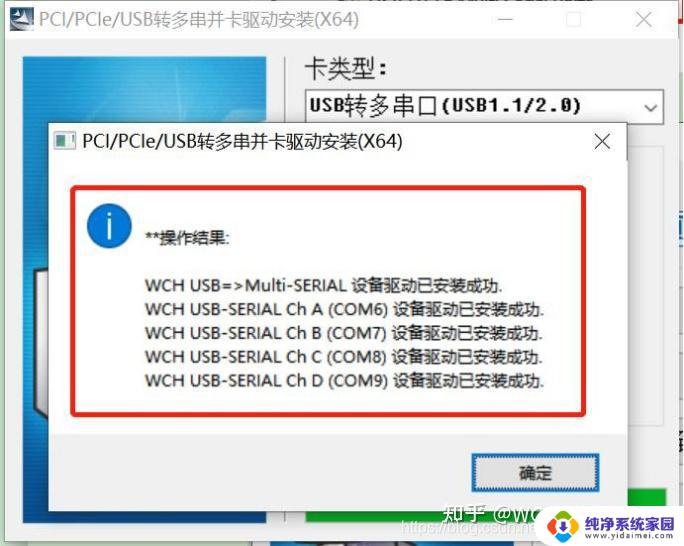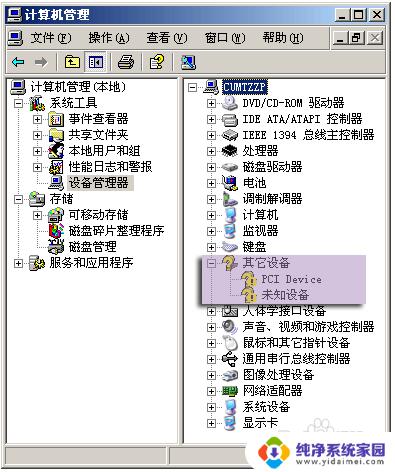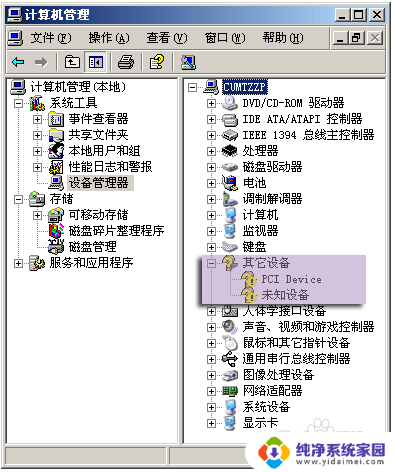windows10装驱动 笔记本电脑驱动安装步骤
在使用Windows 10操作系统的笔记本电脑中,安装驱动程序是非常重要的一步,正确安装驱动程序可以确保设备正常运行并发挥最佳性能。在安装驱动程序之前,首先需要确定设备的型号和操作系统版本,然后下载对应的驱动程序。接着打开设备管理器,找到需要安装驱动的设备,右键点击选择更新驱动程序,选择手动安装驱动程序,最后按照提示完成安装过程。通过以上步骤,可以轻松完成笔记本电脑驱动的安装。
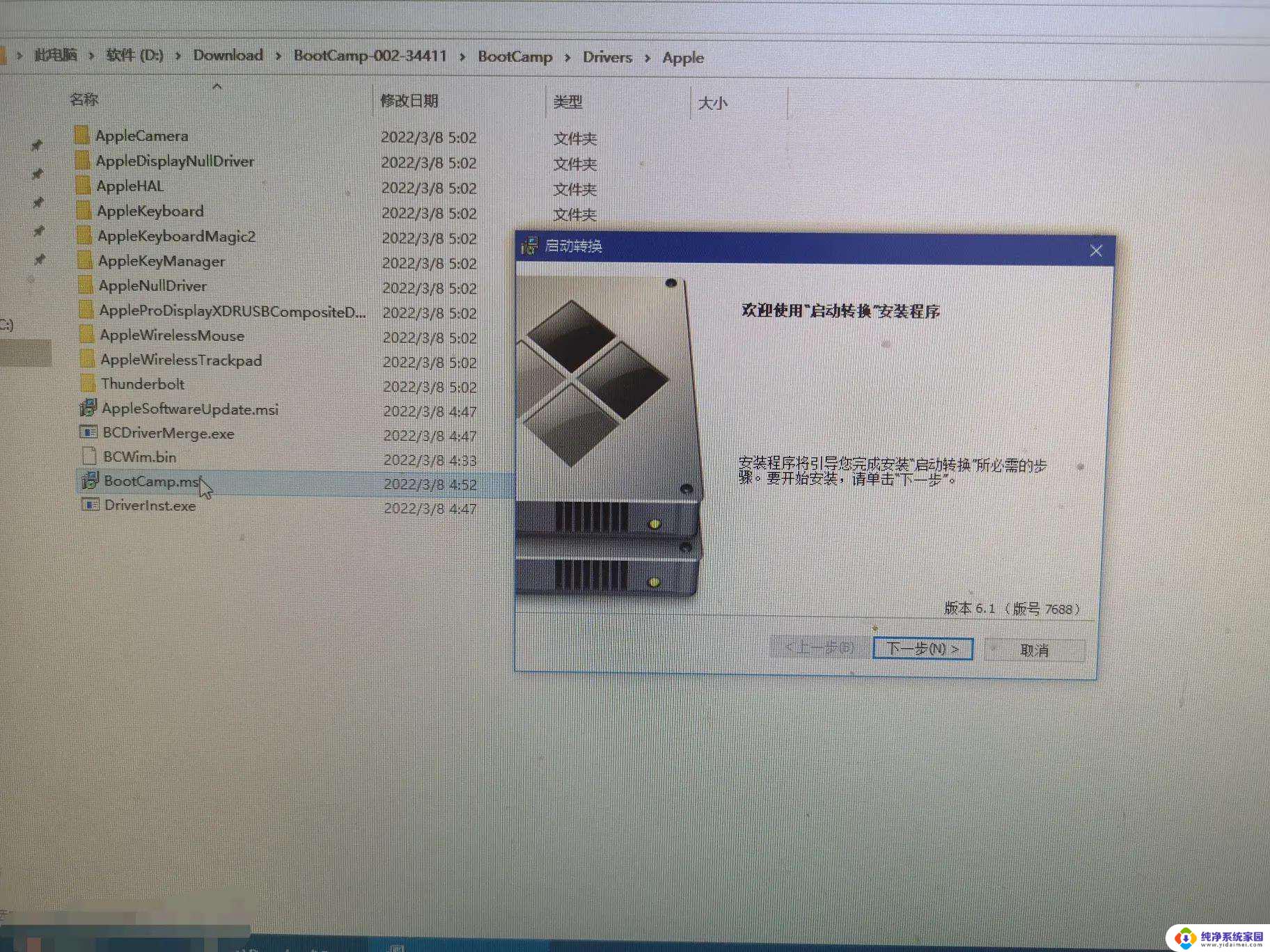
**1. 确定所需驱动**
首先,你需要知道你的笔记本电脑型号以及操作系统版本。这些信息通常可以在电脑背面、底部标签或系统设置中找到。接着,访问笔记本制造商的官方网站。在“支持”或“驱动下载”板块输入你的电脑型号和操作系统版本,查找并下载对应的驱动程序。
**2. 下载驱动程序**
在制造商网站上找到并下载所需的驱动程序。注意,有些制造商可能会提供集成多个驱动的“软件包”,而有些则允许你单独下载每个硬件的驱动。根据你的需要选择合适的下载方式。
**3. 安装驱动程序**
下载完成后,双击下载的驱动程序文件开始安装。安装过程中,请遵循屏幕上的指示进行操作。大多数驱动程序安装程序会自动检测你的硬件并安装相应的驱动。如果遇到需要手动选择安装位置的选项,请确保选择正确的文件夹或保持默认设置。
**4. 重启电脑**
安装完成后,系统会提示你重启电脑以完成驱动的安装和配置。请按照提示操作,重启后你的笔记本电脑将能够充分利用新安装的驱动程序,提升性能和稳定性。
**5. 检查驱动状态**
重启电脑后,你可以通过设备管理器(在Windows系统中。可以通过右键点击“此电脑”或“我的电脑”,选择“管理”,然后在左侧菜单中找到“设备管理器”)来检查所有硬件的驱动状态。如果所有设备都显示正常,则表示驱动安装成功。
通过以上步骤,你可以轻松地为你的笔记本电脑安装所需的驱动程序。确保硬件的正常运作和系统的稳定性。
以上就是windows10装驱动的全部内容,还有不清楚的用户就可以参考一下小编的步骤进行操作,希望能够对大家有所帮助。